Práce s konzolou ATA
Platí pro: Advanced Threat Analytics verze 1.9
Pomocí konzoly ATA můžete monitorovat podezřelé aktivity zjištěné ATA a reagovat na ně.
Když zadáte klávesu, ? získáte klávesové zkratky pro usnadnění přístupu na portálu ATA.
Povolení přístupu ke konzole ATA
Pokud se chcete úspěšně přihlásit ke konzole ATA, musíte se přihlásit pomocí uživatele, kterému byla přiřazena správná role ATA pro přístup ke konzole ATA. Další informace o řízení přístupu na základě role (RBAC) v ATA najdete v tématu Práce se skupinami rolí ATA.
Přihlášení ke konzole ATA
Poznámka
Od verze ATA 1.8 se proces přihlášení ke konzole ATA provádí pomocí jednotného přihlašování.
Na serveru ATA Center klikněte na ploše na ikonu konzoly Microsoft ATA nebo otevřete prohlížeč a přejděte na konzolu ATA.
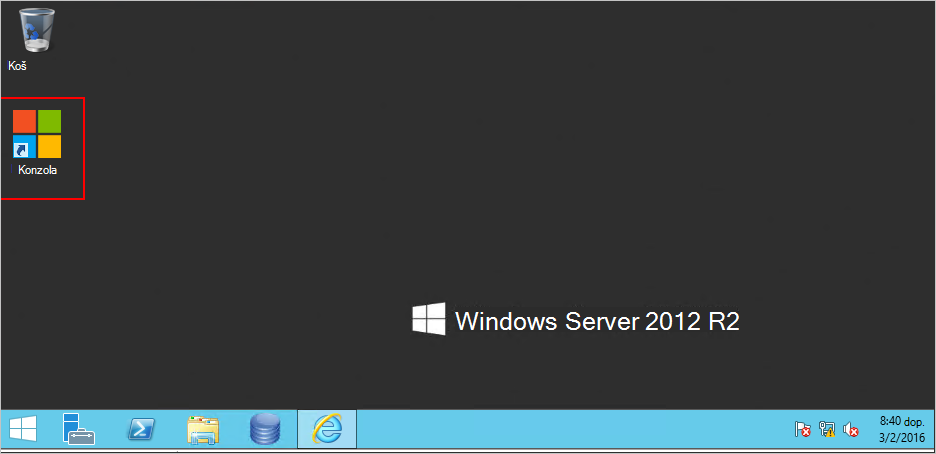
Poznámka
Můžete také otevřít prohlížeč z ATA Center nebo ATA Gateway a přejít na IP adresu, kterou jste nakonfigurovali v instalaci ATA Center pro konzolu ATA.
Pokud je počítač, na kterém je ata center nainstalovaný, i počítač, ze kterého se pokoušíte získat přístup ke konzole ATA, připojené k doméně, ATA podporuje jednotné přihlašování integrované s ověřováním systému Windows – pokud jste se už k počítači přihlásili, ATA použije tento token k přihlášení ke konzole ATA. Můžete se také přihlásit pomocí čipové karty. Vaše oprávnění v ATA odpovídají vaší roli správce.
Poznámka
Nezapomeňte se přihlásit k počítači, ze kterého chcete získat přístup ke konzole ATA, pomocí uživatelského jména a hesla správce ATA. Případně můžete prohlížeč spustit jako jiný uživatel nebo se z Windows odhlásit a přihlásit se pomocí správce ATA. Pokud chcete konzolu ATA vyzvat k zadání přihlašovacích údajů, přejděte ke konzole pomocí IP adresy a budete vyzváni k zadání přihlašovacích údajů.
Pokud se chcete přihlásit pomocí jednotného přihlašování, ujistěte se, že je web konzoly ATA v prohlížeči definovaný jako místní intranetový web a že k němu přistupujete pomocí krátkého názvu nebo místního hostitele.
Poznámka
Kromě protokolování každé podezřelé aktivity a upozornění na stav se každá změna konfigurace, kterou uděláte v konzole ATA, audituje v protokolu událostí Systému Windows na počítači ATA Center v části Protokol aplikací a služeb a pak v části Protokol aplikací a služeb a pak Microsoft ATA. Každé přihlášení ke konzole ATA se také audituje.
Konfigurace ovlivňující ATA Gateway je také zaznamenána v protokolu událostí systému Windows počítače ATA Gateway.
Konzola ATA
Konzola ATA poskytuje rychlý přehled o všech podezřelých aktivitách v chronologickém pořadí. Umožňuje přejít k podrobnostem o jakékoli aktivitě a provádět akce na základě těchto aktivit. Konzola také zobrazuje upozornění a oznámení, která zvýrazňují problémy se sítí ATA nebo nové aktivity, které jsou považovány za podezřelé.
Toto jsou klíčové prvky konzoly ATA.
Časová čára útoku
Toto je výchozí cílová stránka, na kterou jste přesměrováni při přihlášení ke konzole ATA. Ve výchozím nastavení se všechny otevřené podezřelé aktivity zobrazují na časové hranici útoku. Časovou čáru útoku můžete filtrovat tak, aby zobrazovala podezřelé aktivity Všechny, Otevřené, Zavřené nebo Potlačené. Můžete také zobrazit závažnost přiřazenou jednotlivým aktivitám.
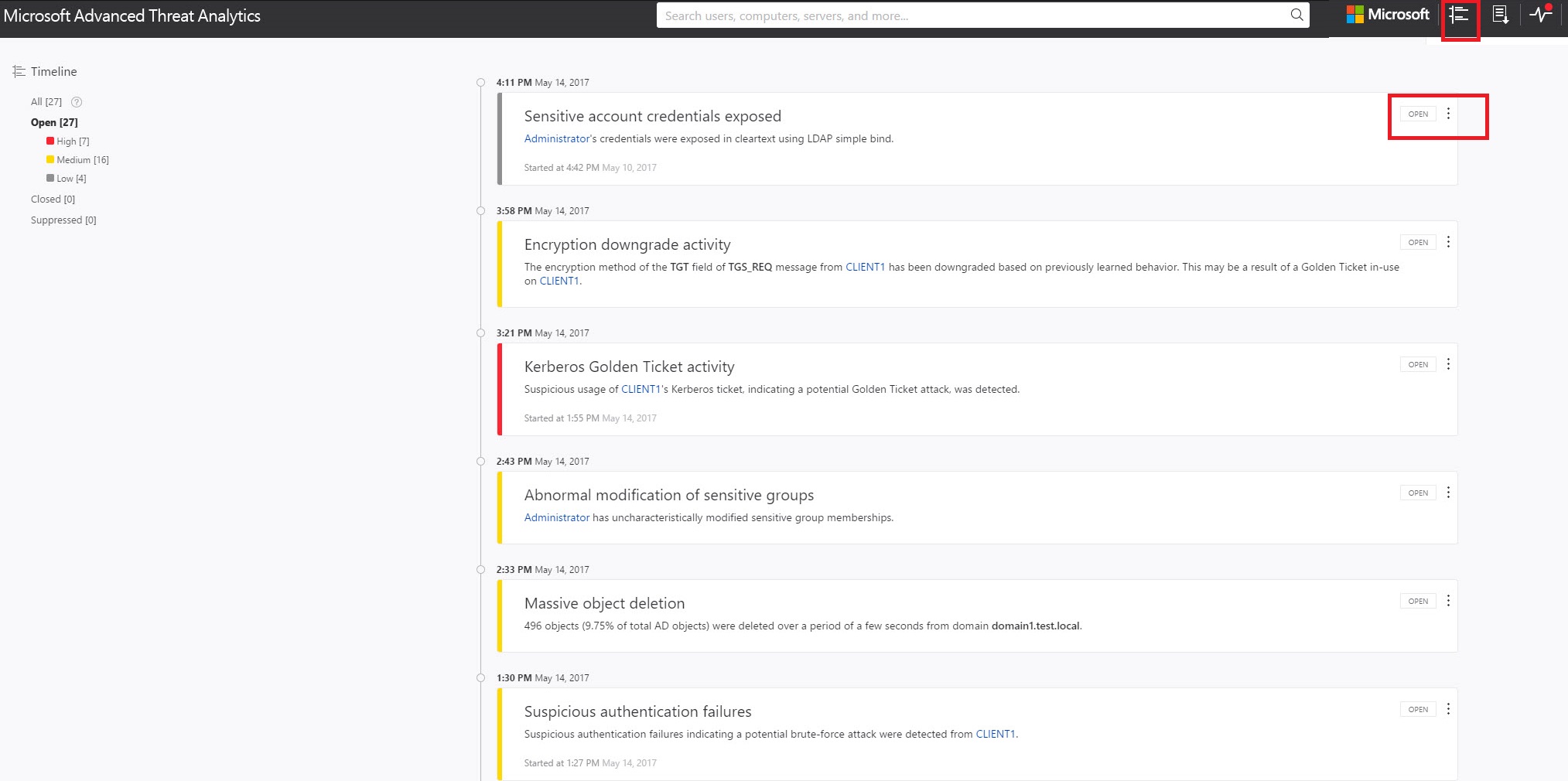
Další informace najdete v tématu Práce s podezřelými aktivitami.
Oznamovací pruh
Když se zjistí nová podezřelá aktivita, otevře se na pravé straně automaticky oznamovací pruh. Pokud od posledního přihlášení dojde k novým podezřelým aktivitám, otevře se po úspěšném přihlášení oznamovací pruh. Kliknutím na šipku vpravo můžete kdykoli přejít k oznamovacímu pruhu.
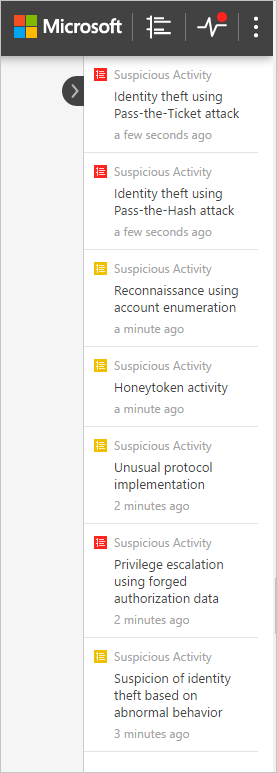
Novinky
Po vydání nové verze ATA se v pravém horním rohu zobrazí okno Co je nového , abyste věděli, co bylo přidáno v nejnovější verzi. Poskytuje také odkaz na stažení verze.
Panel Filtrování
Na základě stavu a závažnosti můžete filtrovat, které podezřelé aktivity se zobrazují v časovém řádku útoku nebo na kartě podezřelých aktivit profilu entity.
Panel hledání
V horní nabídce najdete panel hledání. V ATA můžete vyhledat konkrétního uživatele, počítač nebo skupiny. Pokud si to chcete vyzkoušet, začněte psát.
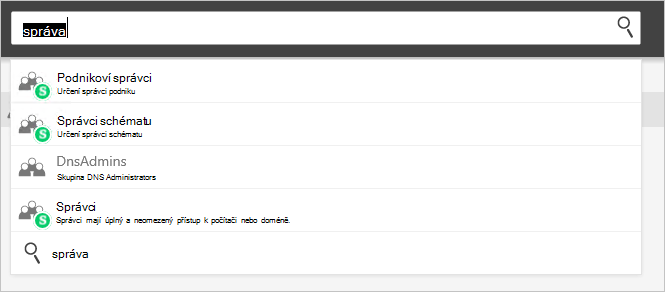
Health Center
Health Center poskytuje výstrahy v případech, kdy v nasazení ATA něco nefunguje správně.
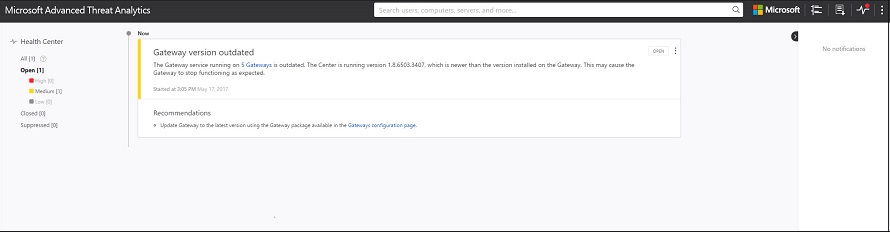
Pokaždé, když váš systém narazí na problém, jako je chyba připojení nebo odpojená ATA Gateway, ikona Health Center vás o tom informuje zobrazením červené tečky.

Citlivé skupiny
Ata považuje následující seznam skupin za citlivé . Každá entita, která je členem těchto skupin, se považuje za citlivou:
- Podnikové řadiče domény jen pro čtení
- Správci domény
- Řadiče domény
- Správci schémat,
- Podnikoví správci
- Zásady skupiny Creator Owners
- Řadiče domény jen pro čtení
- Správci
- Power Users
- Operátory účtů
- Serverové operátory
- Tiskové operátory,
- Backup Operators,
- Replikátory
- Uživatelé vzdálené plochy
- Operátory konfigurace sítě
- Příchozí tvůrci důvěryhodnosti doménové struktury
- Správci DNS
Mini profil
Pokud najedete myší na entitu kdekoli v konzole, kde je zobrazená jedna entita, například uživatel nebo počítač, automaticky se otevře mini profil zobrazující následující informace, pokud jsou k dispozici:
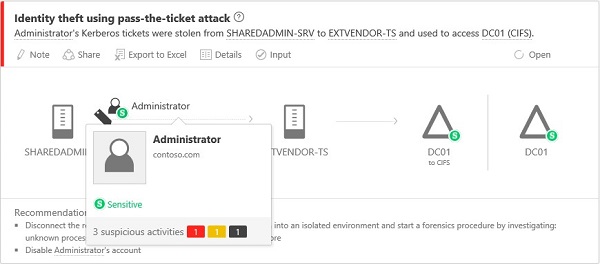
Name (Název)
Obraz
E-mail
Telefon
Počet podezřelých aktivit podle závažnosti